苹果手机的截屏方式有哪些 iPhone手机如何截图
苹果手机截屏的方式有多种,可以通过同时按下电源键和音量加键来实现截屏操作,也可以在设置中进行个性化设置,使用手势或3D Touch等方式进行截屏,无论是iPhone X、iPhone 11还是iPhone 12,都可以轻松实现截图操作。通过简单的操作,用户可以快速捕捉屏幕上的精彩瞬间,方便快捷地分享或保存重要信息。截屏功能不仅方便实用,而且简单易操作,是苹果手机用户常用的功能之一。
iPhone手机如何截图
苹果手机截图方法汇总:
一:传统截图
1:有“home”键的苹果手机
有“home”键的苹果手机,最常用的截图方式就是“home”键+“电源键”截屏。这种方式最简单,也是最为大家熟知的。

2:没有“home”键的苹果手机
而随着时代的发展,现在很多新款的iPhone都取消了“home”键。然后截图方法也改为了“电源键”+“音量上键”截屏。

二:双击截图
除了上面的传统截图方法以外,苹果手机还可以开启“双击”截图的方法。
打开方法:点击“设置”,找到“通用”,然后打开“辅助功能”,下滑找到“辅助触控”;
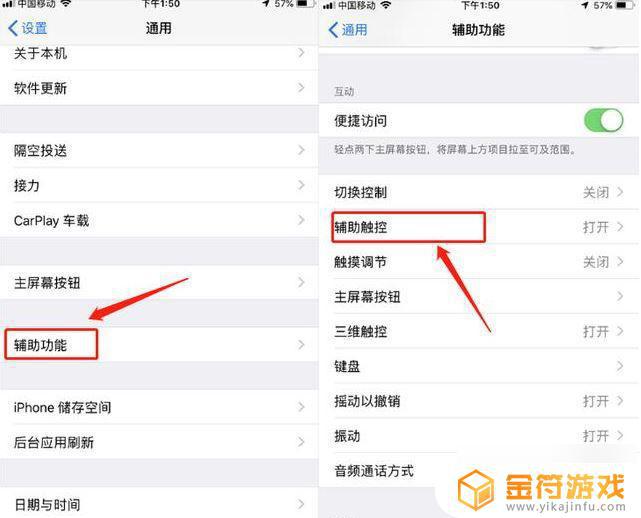
然后把“轻点两下”的触发功能设置为“屏幕快照”。设置好之后,我们只要轻点两下“悬浮球”就可以完成截屏了。
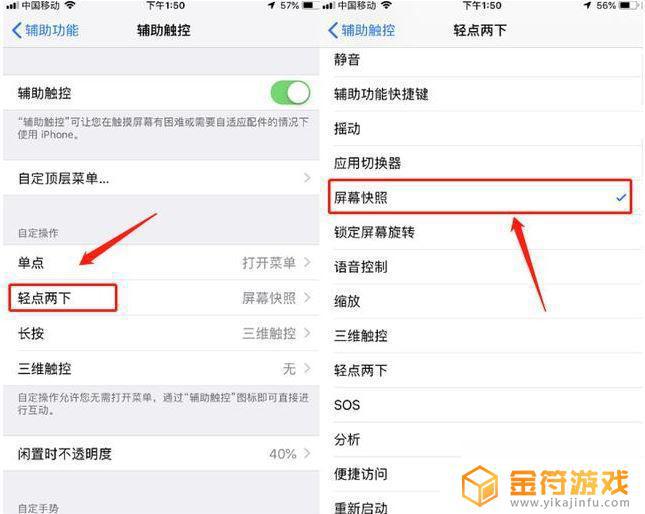
三:截长图
大家都知道,之前的iPhone手机是不支持截长图的功能的。现在只要你的iPhone手机升级到了iOS13系统,再截完图之后,点击图片的缩略图,就可以选择“整页”的功能,也就是截好了的长图了。
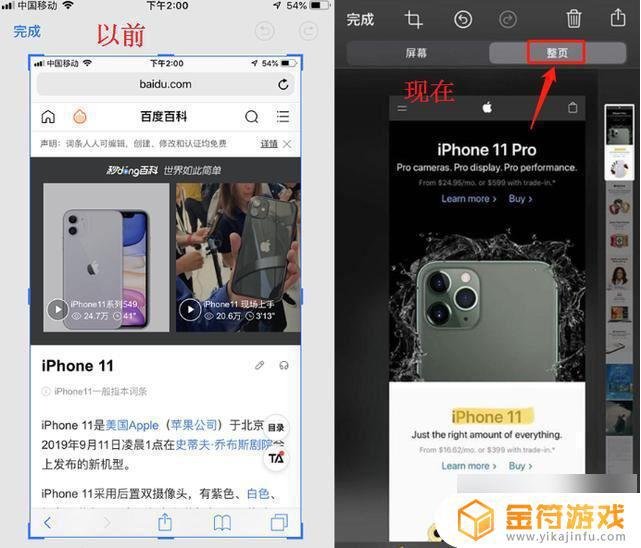
四:合成长图
如果大家想随意编辑长图的话,可以利用微信的“笔记”功能合成一张长图。
合成方法:在微信中点击“收藏”,然后点击右上角的“+”号,再把需要合成的图片放在里面,然后点击右上角,选择“保存图片”,这样就拼接好一张长图了。
以上就是苹果手机的截屏方式有哪些的全部内容,有遇到相同问题的用户可参考本文中介绍的步骤来进行修复,希望能够对大家有所帮助。
- 上一篇: 抖音电话卡骗人不能注销
- 下一篇: 抖音电脑上传视频挂车(抖音电脑上传视频怎么挂购物车)
相关阅读
- 苹果手机截屏怎么设置到小圆点上 iPhone截屏小圆点设置方法
- 苹果手机截图没有整页选项 iPhone 整页截屏不见了找回方法
- 苹果12怎么截图截长屏 苹果12手机如何截取长屏
- 苹果手机拦截的电话和短信在哪里看 苹果手机拦截电话和短信的方法
- 苹果手机如何拦截所有陌生电话 苹果手机如何设置陌生号码拦截
- 苹果手机上的悬浮球怎么设置截屏 苹果13悬浮球截屏如何使用
- 手机怎么设置三个手指截屏 苹果三指截屏设置方法
- 苹果12手机怎么拦截陌生号码来电和短信 苹果手机拦截陌生电话方法
- 苹果手机屏蔽陌生来电 iphone怎样设置拦截陌生来电
- 苹果手机语音怎么截图播放 苹果手机如何录制语音聊天的声音截屏
- 抖音增加管理员(抖音增加管理员怎么弄)
- 抖音手机直播背景如何换成自己的(抖音手机直播手游)
- 怎么把下载的电影片段发到抖音(怎么把下载的电影片段发到抖音上)
- 苹果平板mini4可以下载抖音吗(苹果mini4平板多少钱)
- 抖音热播电影虎牙(抖音热播电影虎牙怎么看)
- 抖音不帮手机号可以发作品吗
热门文章
猜您喜欢
最新手机软件
- 1
- 2
- 3
- 4
- 5
- 6
- 7
- 8
- 9
- 10



















